
metod_standard
.pdf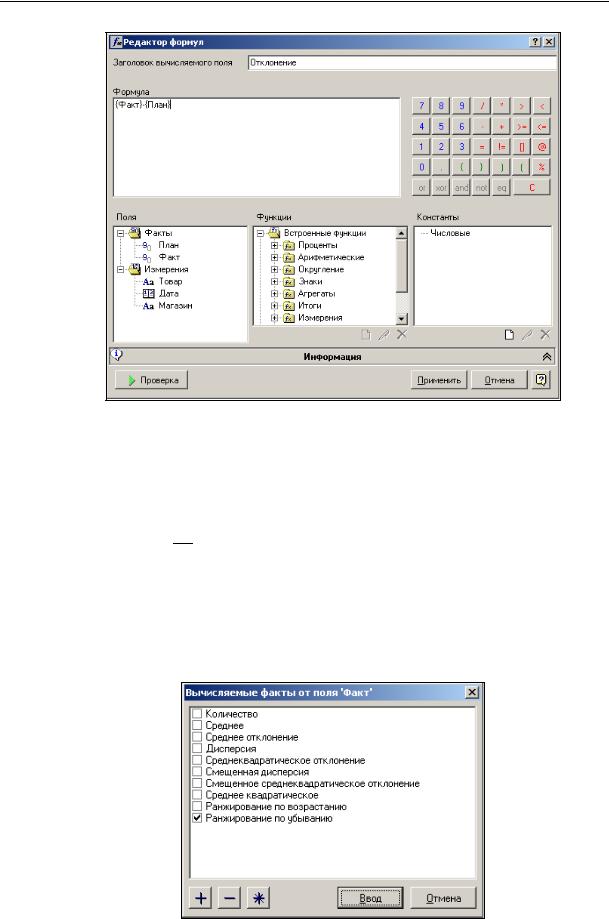
Технология работы с системой "Контур Стандарт". Практические занятия для студентов ВУЗов
Рис. 14 Редактор формул
7.Для нового факта % настройте формат отображения в интерфейсе отчета (факт % должен отображаться в таблице отчета в процентах):
•В свойствах (поле «Формат») укажите формат факта % – ##.#0%.
8.Добавьте новый факт Место, вычисляемый по встроенному алгоритму на основе факта Факт:
•В структуре OLAP-отчета выберите объект Факт и нажмите кнопку
 .
.
•Отметьте пункт Ранжирование по убыванию в открывшемся окне
«Вычисляемые факты от поля «Факт», в котором представлен список встроенных алгоритмов (см. рис. Рис. 15).
•Нажмите кнопку «Ввод».
•В свойствах (поле «Наименование») переименуйте созданный факт
– Место.
Рис. 15 Список встроенных алгоритмов
21
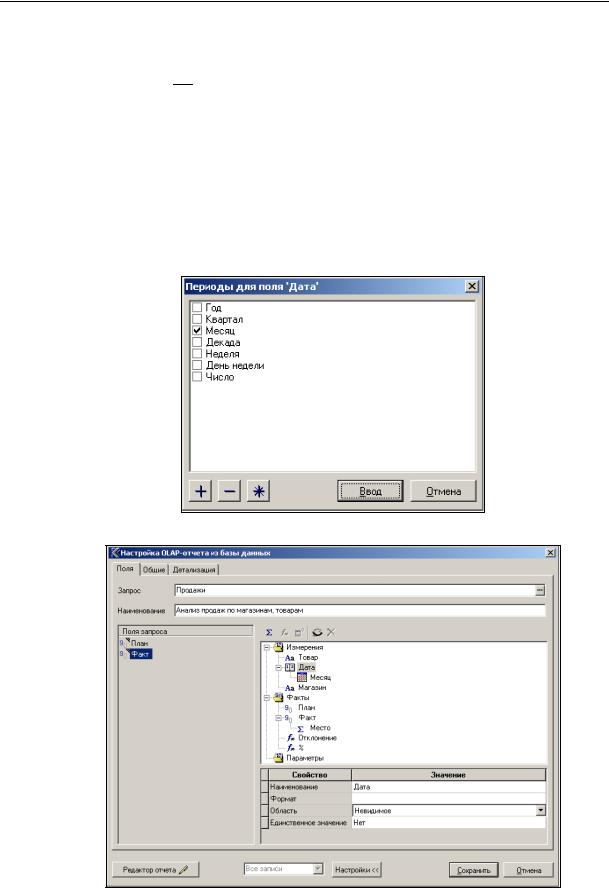
Технология работы с системой "Контур Стандарт". Практические занятия для студентов ВУЗов
9.Настройте измерение Дата для анализа продаж по месяцам (разбейте период анализа на месяцы):
•В структуре OLAP-отчета выберите объект Дата и нажмите кнопку
 .
.
•Выберите Месяц из открывшегося списка периодов (см. Рис. 16) и нажмите кнопку «Ввод».
•В таблице свойств (поле «Наименование») переименуйте измерение
Дата/Месяц – Месяц.
•В таблице свойств (поле «Область») выберите для измерения Дата значение Невидимое, чтобы не отображать измерение Дата в
OLAP-таблице (см. Рис. 17).
•В таблице свойств (поле «Область») выберите для нового измерения Месяц значение Колонки.
Рис. 16 Настройка временного периода
Рис. 17 Структура OLAP-отчета после выполнения всех настроек
10.На закладке «Общие» окна «Настройка OLAP-отчета из базы данных»
(см. Рис. 18) в поле «Заголовок графика» введите название диаграммы –
22
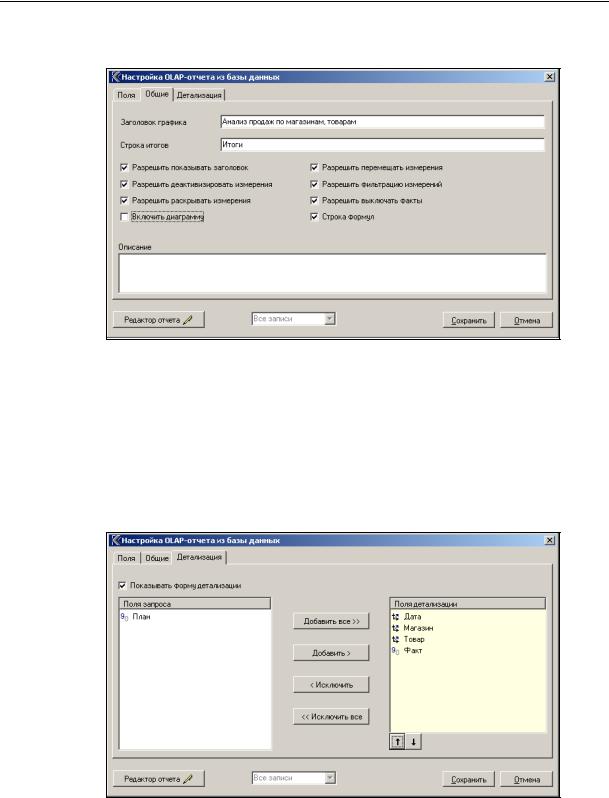
Технология работы с системой "Контур Стандарт". Практические занятия для студентов ВУЗов
Анализ продаж по магазинам, товарам и установите необходимые параметры отображения отчета.
Рис. 18 Задание параметров отображения отчета на закладке «Общие»
11.На закладке «Детализация» окна «Настройка OLAP-отчета из базы данных» (см. Рис. 19) укажите перечень полей, использующихся для получения детальных плоских выборок из реляционной БД:
•Выберите в списке полей детализации поле План и нажмите кнопку «Исключить».
•С помощью кнопок  и
и  задайте следующую последовательность полей детализации: Дата, Магазин, Товар,
задайте следующую последовательность полей детализации: Дата, Магазин, Товар,
Факт.
Рис. 19 Задание полей детализации на закладке «Детализация»
Примечание
В результате проведенной выше настройки полей детализации, для любого значения факта, представленного в OLAP-таблице, можно получить расшифровку агрегированного значения факта в виде плоской таблицы первичных данных с полями: Дата, Магазин, Товар, Факт.
23

Технология работы с системой "Контур Стандарт". Практические занятия для студентов ВУЗов
12.Нажмите кнопку «Редактор отчета» и в открывшемся окне «OLAP-отчет Анализ продаж по магазинам, товарам» включите отображение синхронной диаграммы, нажав кнопку  (см. Рис. 20).
(см. Рис. 20).
Рис. 20 OLAP-отчет «Анализ продаж по магазинам, товарам»
13.Для закрытия отчета и сохранения настройки нажмите кнопку «Сохранить» в
окне «OLAP-отчет Анализ продаж по магазинам, товарам».
14.Нажмите кнопку «Сохранить» в окне «Настройка OLAP-отчета из базы данных».
Таблица
Таблицы – это плоские списочные отчеты, сопровождаемые графиками. В таблице можно быстро строить различные графики и диаграммы.
Для создания таблицы необходимо указать:
1.Запрос, на основании которого будут поступать данные из источников.
2.Список полей таблицы из полей запроса.
Примечание
Для таблицы не задается явное разделение элементов на измерения и факты. При работе с такой таблицей можно быстро отображать отношения фактов и измерений в виде отдельных графиков.
3.Поля таблицы, для которых нужно рассчитать итоговые значения.
4.Название отчета.
5.Краткое описание интерфейса «Таблица».
Выполните пример
Создайте таблицу «Фактические обороты по магазинам, товарам» на основании запроса Продажи.
24
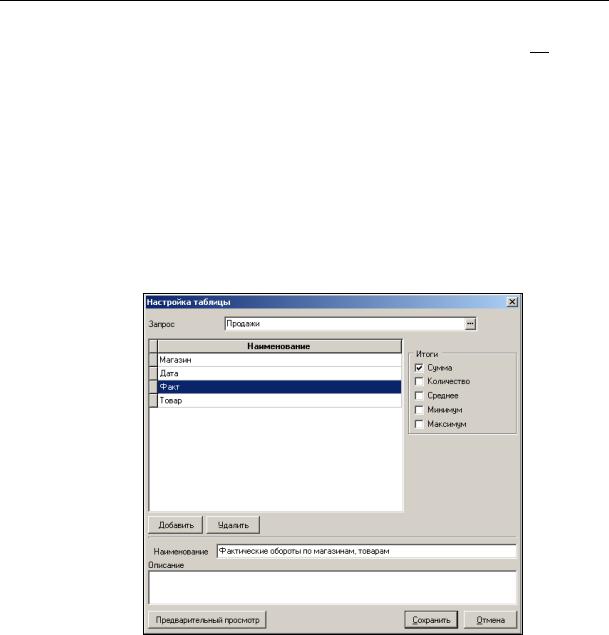
Технология работы с системой "Контур Стандарт". Практические занятия для студентов ВУЗов
Создание таблицы
1.Откройте окно для создания интерфейса «Таблица», нажав кнопку  в правой части закладки «Отчеты».
в правой части закладки «Отчеты».
2.В открывшемся окне «Настройка таблицы» (см. Рис. 21) укажите параметры таблицы:
•В поле «Запрос» выберите название базового запроса отчета –
Продажи.
•В список «Наименование» с помощью кнопки «Добавить» включите поля: Магазин, Товар, Дата и Факт.
•Выберите в списке «Наименование» поле Факт и в группе «Итоги» установите флажок Сумма, чтобы получать итоговые значения факта по алгоритму суммирования.
•В поле «Наименование» введите название таблицы – Фактические обороты по магазинам, товарам.
Рис. 21 Окно «Настройка таблицы»
3.Нажмите кнопку «Предварительный просмотр» и в открывшемся окне (см. Рис.
22)настройте диаграмму отчета:
•В поле «Ось Y» из списка выберите числовое поле Факт.
•В поле «Ось Х» из списка выберите измерение Товар.
25
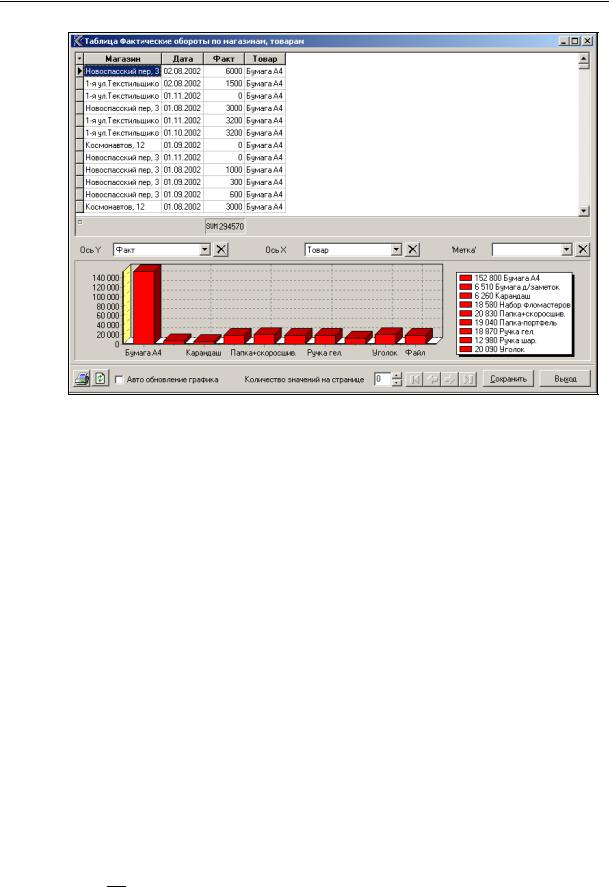
Технология работы с системой "Контур Стандарт". Практические занятия для студентов ВУЗов
Рис. 22 Таблица «Фактические обороты по магазинам, товарам»
4.Для закрытия таблицы и сохранения настройки нажмите кнопку «Сохранить».
5.Нажмите кнопку «Сохранить» в окне «Настройка таблицы».
Кластерный анализ
Интерфейс кластерного анализа позволяет объединять объекты в группы (кластеры) по заданным признакам для сравнительного анализа.
Для создания интерфейса кластерного анализа необходимо указать:
1.Запрос, на основании которого будут поступать данные из источников.
2.Поле запроса, по которому будут группироваться (агрегироваться) факты.
3.Поле запроса, которое будет являться анализируемым фактом.
4.Алгоритм агрегации фактических значений.
5.Название отчета.
6.Краткое описание интерфейса «Кластерный анализ».
Примечание
При необходимости можно откорректировать названия элементов интерфейса. Для этого нужно нажать кнопку
«Изменить наименование» и в окне «Изменение заголовков»
ввести необходимые изменения.
Выполните пример
Создайте интерфейс кластерного анализа «Анализ продаж товаров» на основании запроса Продажи.
Создание интерфейса кластерного анализа
1.Откройте окно для создания интерфейса «Кластерный анализ», нажав кнопку  в правой части закладки «Отчеты».
в правой части закладки «Отчеты».
2.В окне «Настройка кластерного анализа» (см. Рис. 23) введите параметры кластерного анализа:
26
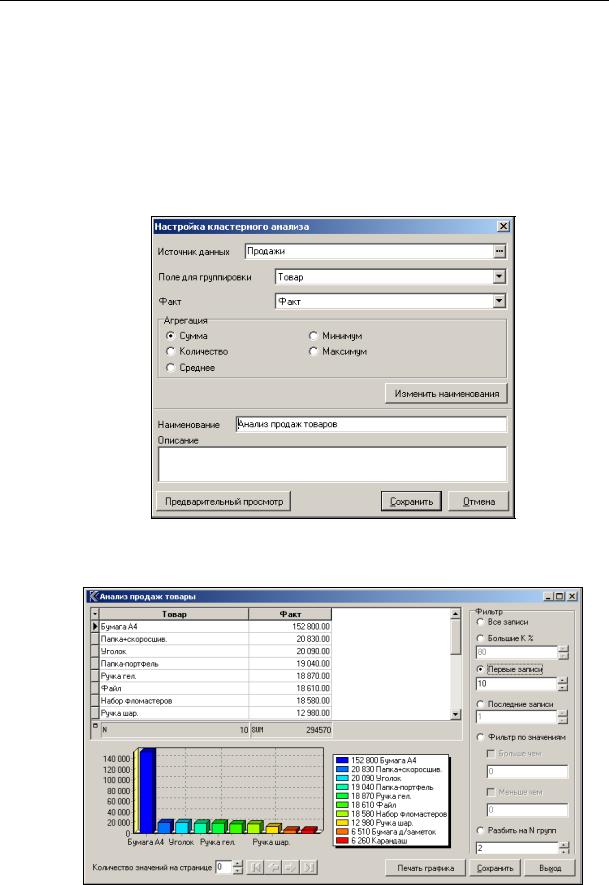
Технология работы с системой "Контур Стандарт". Практические занятия для студентов ВУЗов
•В поле «Источник данных» выберите название базового запроса –
Продажи.
•В поле «Поле для группировки» выберите поле запроса, в разрезе которого будет представлена анализируемая информация – Товар.
•В поле «Факт» выберите поле запроса, которое будет являться анализируемым фактом – Факт.
•В группе полей «Агрегация» выберите алгоритм агрегации фактических значений – Сумма.
•В поле «Наименование» введите название интерфейса кластерного анализа – Анализ продаж товаров.
Рис. 23 Настройка кластерного анализа
3.Для проверки настройки отчета нажмите кнопку «Предварительный просмотр»
(см. Рис. 24).
Рис. 24 Кластерный анализ «Анализ продаж товаров»
4.Для закрытия отчета нажмите кнопку «Сохранить».
5.Нажмите кнопку «Сохранить» в окне «Настройка кластерного анализа».
27
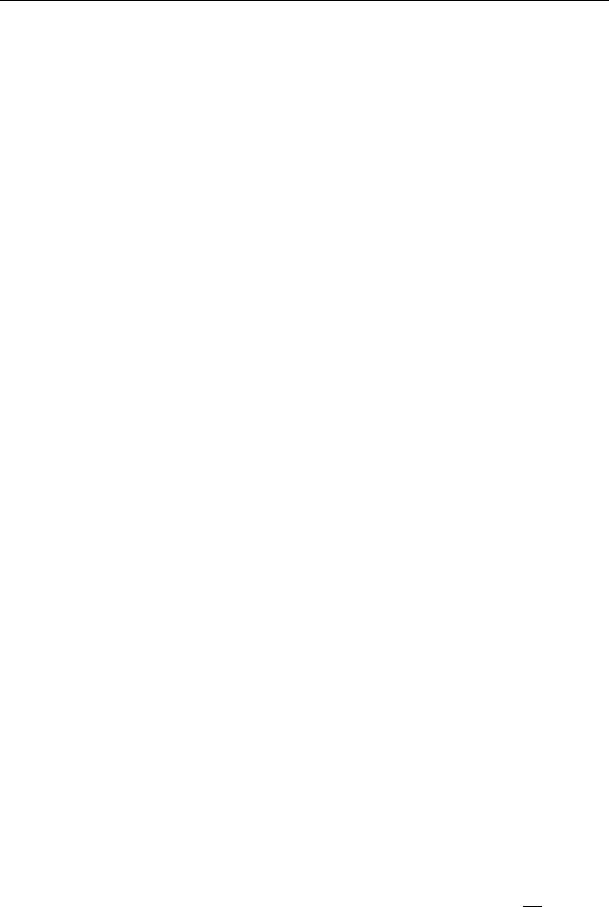
Технология работы с системой "Контур Стандарт". Практические занятия для студентов ВУЗов
Тренд (отчет изменений)
Тренд – это отчет, отражающий изменение показателей во времени и динамику этих изменений. Отчет изменений строится на основе выборки, критериями которой являются: одно измерение, один факт и дата.
Интерфейс отчета состоит из следующих блоков:
1.Панель инструментов – предназначена для настройки параметров отчета измерений.
2.Отчет изменений – таблица, отображающая итоговые показатели за период и изменения между ними.
3.Темпы изменений – таблица, отображающая динамику изменений показателей (первая производная).
4.Графическое представление данных отчета.
Вграфическом интерфейсе тренда отображается три графика:
1.Первый график строится по абсолютным значениям показателя в определенные моменты времени и показывает, как изменялось значение показателя – увеличивалось или уменьшалось.
2.Второй график строится по значениям изменений показателя за периоды между двумя соседними моментами времени и определяет направление развития показателя. С точки зрения математики график – это первая дискретная производная, а с точки зрения физики – скорость изменений показателя от периода к периоду.
3.Третий график строится по величине изменений скорости и показывает изменение интенсивности развития показателя. С точки зрения математики график – это вторая дискретная производная от значений показателя, а с точки зрения физики – ускорение изменения на каждом интервале времени. Именно этот график и является трендом.
Для настройки отчета изменений укажите:
1.Запрос, на основании которого будут поступать данные из источников.
2.Поле запроса, которое будет являться измерением тренда.
3.Поле запроса, которое будет использовано в качестве измерения Дата.
4.Поле запроса, которое будет являться фактом, и изменения значений которого будут анализироваться.
5.Алгоритм агрегации факта.
Примечание
Если факт – это значение остатка по счету, нужно установить флажок в поле «Остаток за последнюю дату».
6.Название отчета изменений.
7.Краткое описание отчета изменений.
Примечание
При необходимости можно откорректировать названия элементов интерфейса. Для этого нужно нажать кнопку
«Изменить наименование» и в окне «Изменение заголовков»
выполнить исправления.
Выполните пример
Создайте отчет изменений «Динамика оборотов магазина» на основании запроса
Продажи.
Создание отчета изменений
1.Откройте окно для создания отчета изменений, нажав кнопку  в правой части закладки «Отчеты».
в правой части закладки «Отчеты».
28

Технология работы с системой "Контур Стандарт". Практические занятия для студентов ВУЗов
2.В открывшемся окне «Настройка отчета измерений» (см. Рис. 25) введите параметры отчета:
•В поле «Запрос» выберите название базового запроса – Продажи.
•В поле «Измерение» выберите поле запроса, которое будет являться измерением для формируемого тренда – Магазин.
•В поле «Колонка даты» выберите поле запроса, имеющее тип «дата», которое будет использовано в качестве измерения «Дата» – Дата.
•В поле «Факт» выберите поле запроса, которое будет являться фактом, и изменения значений которого будут анализироваться с помощью тренда, – Факт.
•В поле «Наименование» введите название отчета изменений –
Динамика оборотов по магазинам.
Рис. 25 Настройка тренда (отчета изменений)
3. Нажмите кнопку «Сохранить» в окне «Настройка отчета изменений».
29
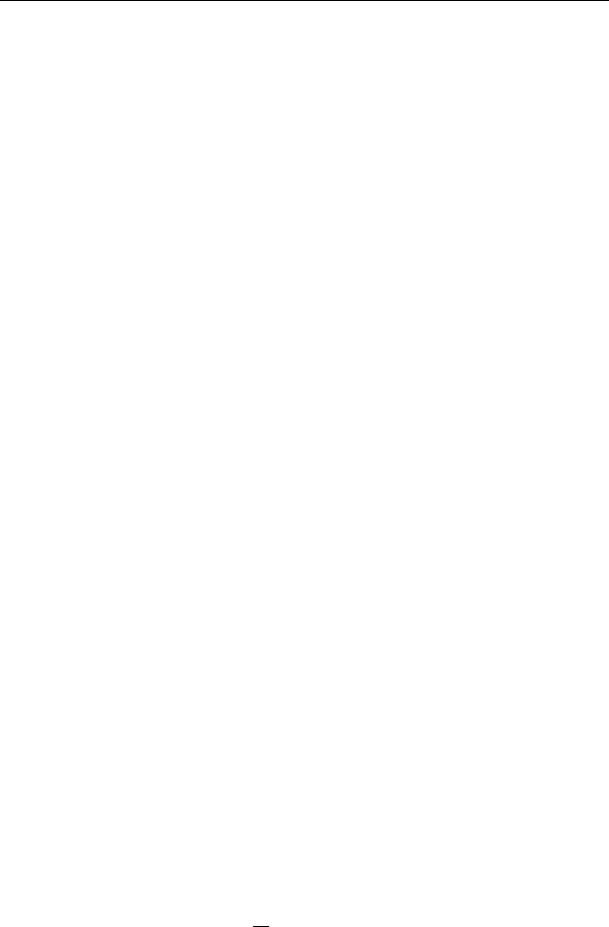
Технология работы с системой "Контур Стандарт". Практические занятия для студентов ВУЗов
Работа с отчетами системы «Контур Стандарт»
В этом разделе рассмотрены основные принципы работы с отчетами OLAPприложения. Для каждого типа отчетов описаны правила выполнения операций над данными и приведен пример решения практической задачи.
Работа с отчетами OLAP-приложения «Анализ продаж» проиллюстрирована на примере решения следующих практических задач:
1.Провести «план-факт» анализ работы магазинов сети. Сохранить данные в микрокуб.
2.Расположить товары по местам в порядке возрастания продаж по итогам четырех месяцев. Просмотреть первичные данные по товару - лидеру продаж сентября. Выпустить таблицу ранжирования товаров по объемам продаж в
Excel-формате.
3.Сопоставить данные об объеме продаж товара «Бумага А4» за 1 и 2 августа по всей сети магазинов и по каждому магазину в отдельности.
4.Определить список товаров, обеспечивающих 80% объема продаж сети магазинов.
5.Отразить динамику изменений фактических показателей продаж по магазинам.
OLAP-отчет
OLAP-отчеты – это аналитические интерфейсы для OLAP-анализа данных. В OLAPотчете можно посмотреть на одни и те же данные с разных «точек зрения». Можно менять разрезы представления информации (например, представлять данные о продажах в разрезе клиентов, регионов, сезонности и др.), обобщать и детализировать данные (например, получать картину продаж по всем клиентам, по клиентам определенного региона и для конкретного клиента) и т.д.
OLAP-отчет «Контур Стандарт» состоит из двух частей: OLAP-таблицы и синхронной диаграммы.
OLAP-таблица
В динамической OLAP-таблице в виде столбцов и строк отображаются значения измерений. В ячейках на пересечении строк и столбцов таблицы помещаются значения фактов.
Управление таблицей осуществляется с помощью мыши, кнопок панелей инструментов или команд локальных меню. Локальное меню вызывается по щелчку правой кнопки мыши в области таблицы или в области названия измерения.
Для управления представлением данных в таблице используйте следующие операции:
1.Перемещение строки или колонки – установите указатель мыши на требуемую строку или колонку и переместите ее в нужную область методом drag&drop. Курсор принимает вид  при перемещении в запрещенную область.
при перемещении в запрещенную область.
2.Общий поворот таблицы (поменять местами строки и колонки) – нажмите кнопку  . В результате меняются местами строки и колонки таблицы, выполняется пересчет итогов.
. В результате меняются местами строки и колонки таблицы, выполняется пересчет итогов.
3.Установка фильтра по значениям измерений – раскройте список значений измерения по кнопке  , расположенной рядом с названием измерения, и установите отметки фильтра. В результате пересчитываются итоги.
, расположенной рядом с названием измерения, и установите отметки фильтра. В результате пересчитываются итоги.
30
